文章詳情頁
怎么將小部件圖標添加回Windows11任務欄?
瀏覽:10日期:2022-07-03 17:45:24
怎么將小部件圖標添加回Windows11任務欄?Windows11是Windows操作系統的最新版本,附帶了一項名為Widgets的功能。小部件功能并不是一個新功能。相反,它是Windows10中可用的“新聞與興趣”功能的升級版。但是很多用戶不知道如何操作,下面小編就來告訴大家!
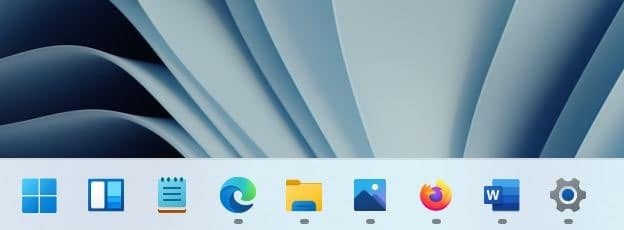
將小部件圖標添加回Windows11任務欄的方法
一、將小部件添加到Windows11任務欄
第1步:執行右鍵單擊任務欄的空白位置,然后單擊任務欄設置,打開設置》個性化》任務欄的頁面。
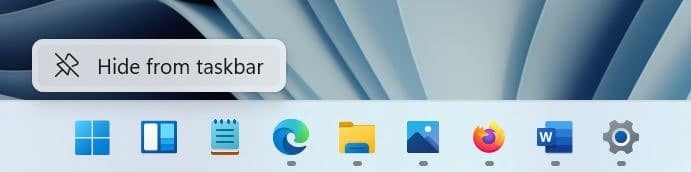
步驟2:在任務欄項目部分,單擊小部件旁邊的切換按鈕將小部件圖標添加到任務欄。再次單擊它將隱藏任務欄中的小部件圖標。
二、從Windows11任務欄中隱藏小部件圖標
即使從任務欄中刪除了小部件圖標,也可以使用Windows徽標+W鍵盤快捷鍵打開小部件板。
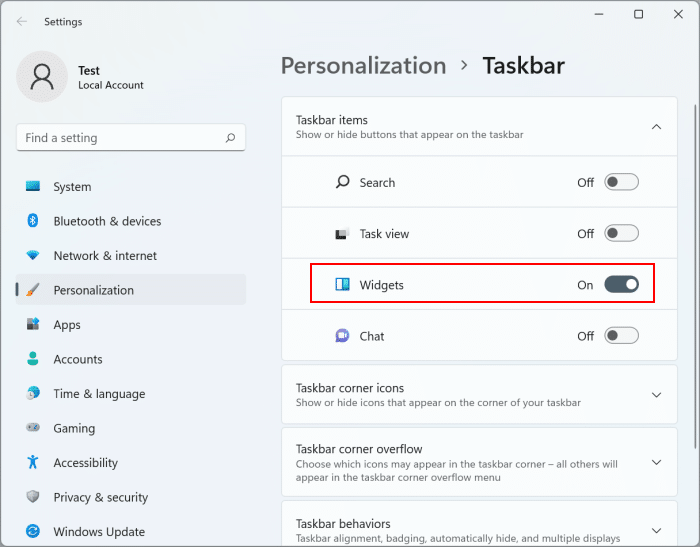
步驟1:要從任務欄中刪除小部件圖標,請右鍵單擊小部件圖標,然后單擊從任務欄隱藏選項。
三、從Windows11任務欄中刪除小部件圖標的另一種方法
第1步:打開設置應用程序。轉到個性化》任務欄。
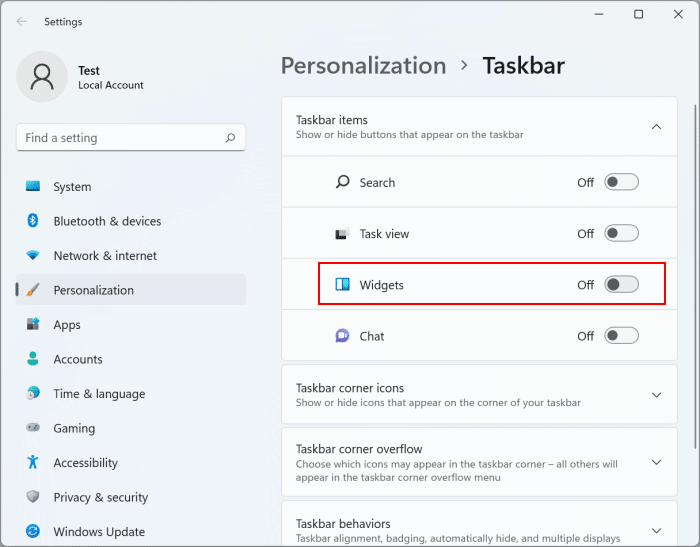
第2步:關閉小部件以將其從任務欄中刪除。
標簽:
Windows系統
相關文章:
1. win7配置更新100不動了怎么辦2. Win7文件夾變綠顯示沒有權限怎么辦?Win7文件夾變綠顯示沒有權限的解決方法3. Win10怎么卸載重裝聲卡驅動?Win10卸載聲卡驅動詳細教程4. Win11渠道選哪個 升級Win11選擇哪個渠道5. 如何一鍵關閉所有程序?Windows系統電腦快捷關閉所有程序教程6. 怎么檢測電腦是否支持Win11系統?電腦無法運行Win11怎么辦?7. Win11怎么設置任務欄小圖標?Win11設置任務欄小圖標的方法8. Win11的開機音效要怎么設置?9. Win10怎么卸載virtualbox?Win10升級提示立即卸載virtualbox怎么卸載?10. Win10電腦制作定時關機代碼bat文件教程
排行榜

 網公網安備
網公網安備